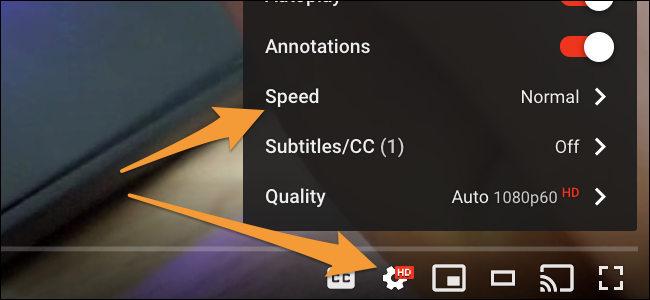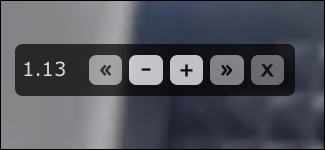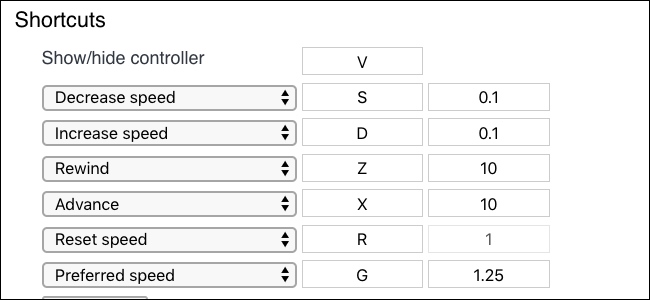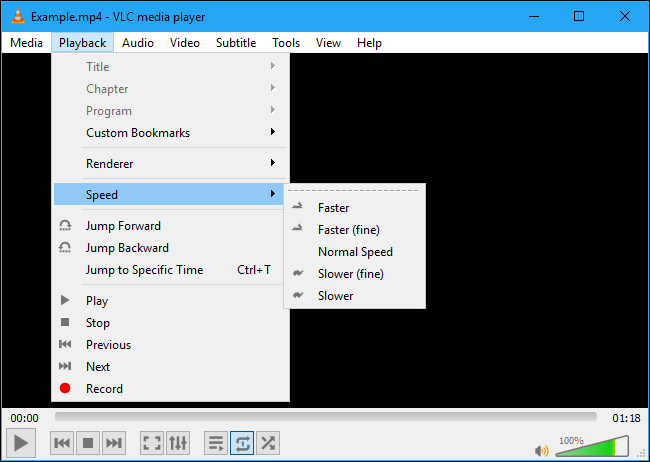Cách xem video nhanh hơn.
Ai nói rằng bạn phải xem video ở tốc độ bình thường của họ? Tăng tốc độ phát lại để bỏ qua các bài giảng chậm hoặc xem phim truyền hình chậm. Những mẹo này phù hợp với YouTube, Netflix, video cục bộ và bất kỳ thứ gì bạn có thể phát trực tuyến trong Chrome.
Tăng tốc video YouTube
Trên YouTube, bạn có thể nhấp vào biểu tượng bánh răng trong khi phát video và chọn tùy chọn "Tốc độ". Bạn có thể chọn một phạm vi tốc độ nhanh hơn tới 2 lần, gấp đôi tốc độ bình thường. Bạn thậm chí có thể chọn tốc độ chậm hơn.
Các dịch vụ phát trực tuyến khác có thể có tùy chọn tương tự. Đi bộ xung quanh trình phát để xem liệu bạn có thể tìm thấy bộ điều khiển tốc độ hay không.
Tăng tốc Netflix và các video khác bên trong trình duyệt
Netflix, giống như nhiều dịch vụ phát trực tuyến khác, không có tùy chọn tốc độ phát lại tích hợp sẵn. Đối với Netflix và các dịch vụ tương tự, bạn có thể sử dụng tiện ích mở rộng trình duyệt có tên Bộ điều khiển tốc độ video Để thêm chức năng này vào tất cả các trang web có chứa video HTML5. Chúng tôi thường khuyên không phải Cài đặt rất nhiều tiện ích mở rộng của Chrome, nhưng tùy chọn này khá tiện lợi.
Tiện ích mở rộng này thêm một cửa sổ nhỏ ở góc trên bên trái của luồng video cho phép bạn chọn tốc độ mới. Chỉ cần di chuyển chuột đến góc trên bên trái để xem bảng điều khiển.
Nhấn vào nút + أو – Tăng hoặc giảm tốc độ 10%. Bạn cũng có thể nhấp vào hai nút << و >> Để chuyển tiếp và lùi qua video, một tính năng mà một số trình phát trình duyệt không cung cấp.
Mở tùy chọn tiện ích mở rộng - nhấp chuột phải vào biểu tượng tiện ích mở rộng trên thanh công cụ của trình duyệt và chọn Tùy chọn - để tìm cài đặt phím nóng. Theo mặc định, bạn có thể nhấn D để tăng tốc độ và S để giảm tốc độ.
Với điều này, bạn có thể thoát khỏi cửa sổ nổi hoàn toàn và nhấn một số phím để tăng tốc và làm chậm.
Tất nhiên, nếu bạn đang xem Netflix hoặc dịch vụ khác trên điện thoại thông minh, máy tính bảng, Roku hoặc hộp phát trực tuyến khác, thì tiện ích mở rộng trình duyệt này sẽ không hoạt động. Không có cách nào để tăng tốc video trên các nền tảng khác này trừ khi ứng dụng dịch vụ có tùy chọn để tăng tốc video, như YouTube. bạn luôn luôn có thể mà Kết nối PC hoặc Mac với TV của bạn Để tận dụng tính năng này trong trung tâm giải trí của bạn.
Tăng tốc video cục bộ với VLC
Nếu bạn đang xem các video đã tải xuống - hoặc thậm chí đang nghe podcast hoặc bất kỳ loại âm thanh nào khác - thì trình phát phương tiện VLC phổ biến. Được yêu thích rộng rãi có các tùy chọn về tốc độ phát lại.
Mở tệp video trong VLC Và chọn Chơi> Tốc độ> Nhanh hơn. Bạn cũng có thể chọn “Nhanh hơn (Tốt)” để tăng tốc độ lên một lượng nhỏ hơn.
Các phím tắt có thể thuận tiện hơn. Nhấp chuột ]Tăng tốc độ phát lại cho đến khi bạn đạt được tốc độ bạn muốn. [Công tắc sẽ giảm tốc độ và quay trở lại =sang tốc độ phát lại mặc định. Tìm hiểu thêm các phím tắt VLC .
VLC có nhiều tùy chọn thời gian thực khác để chỉnh sửa video khi đang phát. Trong Công cụ> Hiệu ứng và Bộ lọc trên Windows hoặc Window> Hiệu ứng Video trên máy Mac, bạn sẽ tìm thấy một loạt các tùy chọn để chỉnh sửa video của mình. VLC cho phép bạn điều chỉnh độ tương phản và độ sáng của video, điều chỉnh màu sắc của video, cắt các phần nhất định của video và thêm các hiệu ứng khác nhau.
Ứng dụng này: Master VLC với hơn 23 phím tắt
Mã hóa lại các tệp video
Có một số điều điên rồ khác mà bạn có thể làm. bạn có thể Ghi DVD thành các tệp video trên máy tính của bạn bằng cách sử dụng HandBrake Sau đó, tăng tốc các tệp video đó, sửa đổi các tệp video riêng lẻ để chúng phát nhanh hơn.
Tuy nhiên, chúng tôi không khuyên bạn nên làm điều này. Bạn có thể tăng tốc video khi chúng phát bằng các mẹo trên, vì vậy thường không cần chỉnh sửa video vĩnh viễn. Cũng sẽ tốn rất nhiều tài nguyên hệ thống để chuyển đổi các tệp video.